チェック マップは、2 色のチェッカーボード パターンをマテリアルに適用します。既定のチェック マップは黒と白の正方形を組み合わせたパターンです。チェック マップは 2D 手続き型マップです。コンポーネント チェックはカラーかマップのいずれかになります。

アイスクリーム ショップのテーブルクロスと(合成により)床に適用されたチェック マップ
手順
1 組のチェックのカラーを変更するには:
- [チェック パラメータ](Checker Parameters)ロールアウトで、カラー見本をクリックして[カラー セレクタ](Color Selector)ダイアログ ボックスを表示します。
- カラーを調整します。
- [閉じる](Close)をクリックします。
1 組のチェックにマップを使用するには:
- [チェック パラメータ](Checker Parameters)ロールアウトで、マップ ボタンをクリックしてマップをカラーに割り当てます。
または、[スレート マテリアル エディタ](Slate Material Editor)を使用して、マップをカラー 1 またはカラー 2 コンポーネントにワイヤリングします。
2 つのチェック カラーの間のエッジをソフトにするには:
- [チェック パラメータ](Checker Parameters)ロールアウトで、[ソフト](Soften)の値を増やします。
[ソフト](Soften)が 0.0 の場合、チェック カラーの間には鋭いエッジがあります。正の低い値にするとチェックの境界がやわらいで、ぼやけます。[ソフト](Soften)の値を大きくすると、マテリアル全体がぼやけます。
2 つのチェック コンポーネントをスワップするには:
- [チェック パラメータ](Checker Parameters)ロールアウトで、[スワップ](Swap)をクリックします。
インタフェース
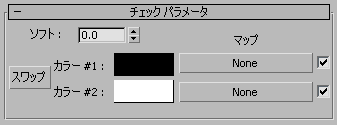
- ソフト
-
チェックの間のエッジをぼかします。小さい値にするほど、ぼやけます。
- スワップ
-
2 つのチェックの位置を入れ替えます。
- カラー #1
-
チェックの 1 つのカラーを設定します。これをクリックすると、[カラー セレクタ](Color Selector)が表示されます。
- カラー #2
-
チェックの 1 つのカラーを設定します。これをクリックすると、[カラー セレクタ](Color Selector)が表示されます。
- マップ
-
チェック カラーの領域内で使用するマップを選択します。たとえば、チェック カラーの 1 つに追加のチェッカーボードを入れることができます。
チェック ボックスを使用して関連マップを使用可能または使用不可にします。